Lorsque vous démarrez votre ordinateur, vous rencontrez un problème écran blanc iMac au démarrage, il reste bloqué, sans possibilité d’aller plus loin ? De deux choses l’une, soit c’est un problème de matériel, soit cela provient du système MacOS. Dans cet article, voyons comment procéder pour résoudre un problème d’écran blanc sur votre iMac.
Problème écran blanc iMac : Avant toute chose, sauvegardez vos données
Que votre écran soit défectueux ou que le problème d’écran blanc iMac provienne d’une erreur de MacOS, dans les deux cas, il faut impérativement sauvegarder vos données avant d’aller plus loin. En effet, que vous décidiez de remplacer votre écran iMac ou que vous parveniez à résoudre le problème grâce aux procédures qui suivent, dans les deux cas, vous allez perdre toutes vos données. Voici comment les sauvegarder :
- Branchez un disque dur externe sur votre ordinateur iMac, en veillant à ce qu’il contienne suffisamment d’espace de stockage pour héberger toutes vos données.
- Éteignez votre iMac et rallumez-le. Au redémarrage, appuyez tout de suite simultanément sur les touches « Cmd » + « R » et maintenez les touches appuyées jusqu’à ce que le logo Apple apparaisse à l’écran.
- La fenêtre « Utilitaire MacOS » s’affiche alors. Sélectionnez le disque dur à sauvegarder (comme sur l’image ci-dessous « Macintosh HD »).
- Allez sur « Vérifier le disque » et en cas de problèmes détectés, activez « Réparer le disque ».
- Dans la barre d’outils, cliquez sur « Nouvelle Image » puis sélectionnez le disque externe que vous avez relié à votre iMac.
- Vous pouvez alors effectuer la sauvegarde de vos données sur votre disque dur externe.
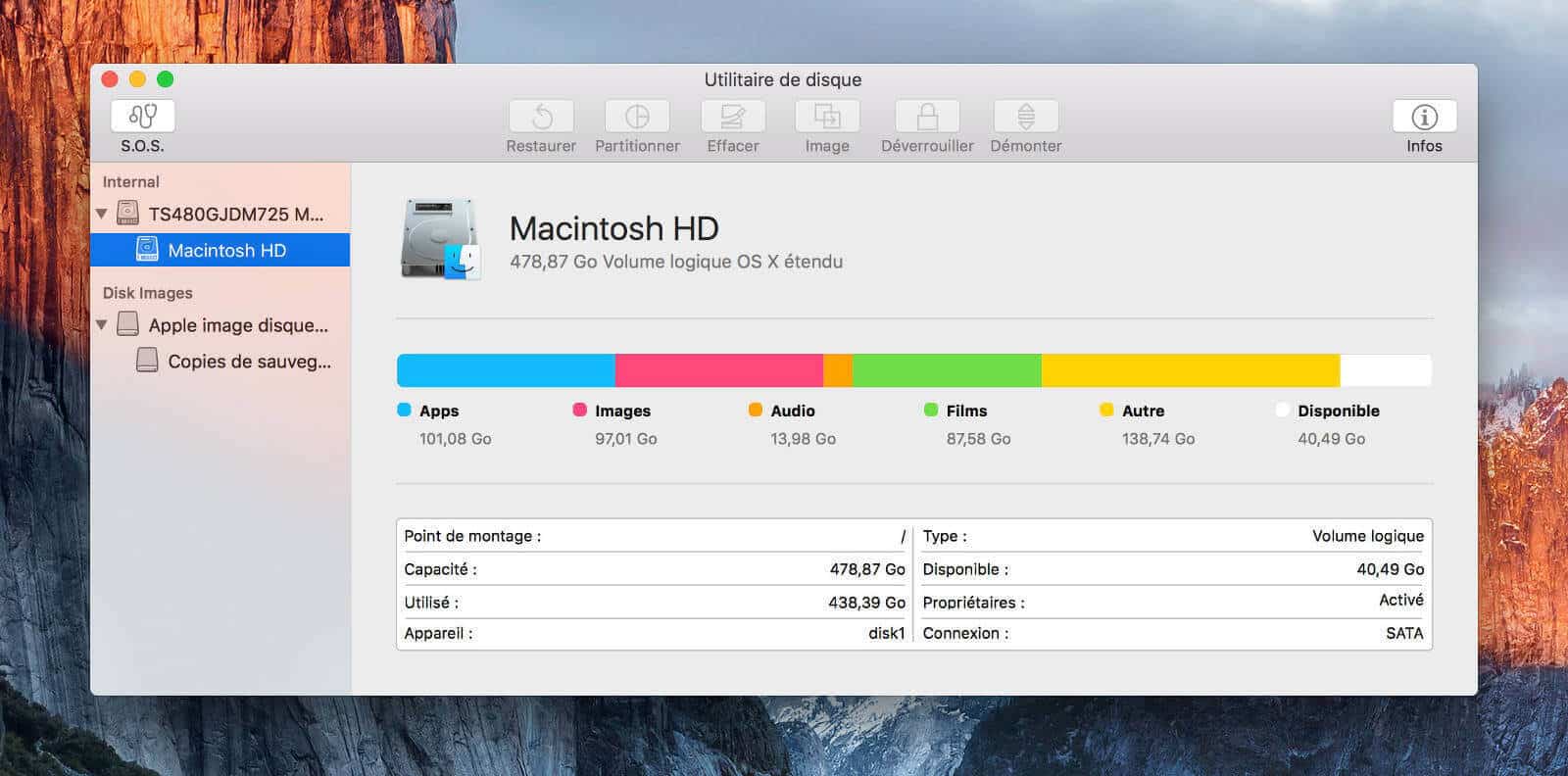
Lorsque vous vous êtes assuré que vos données sont bien sauvegardées sur disque dur externe, vous pouvez passer à l’étape suivante.
Problème écran blanc iMac : vérifiez les périphériques
Il est possible que certains de vos périphériques soient incompatibles avec votre iMac. Pour le savoir, il suffit d’éteindre vos iMac puis de débrancher tous les périphériques (imprimantes, clés USB, scanner, écouteurs…) en conservant bien entendu le clavier et la souris.
Rallumez ensuite votre iMac et s’il redémarre correctement, votre problème d’écran blanc provient bien d’un périphérique incompatible. Pour trouver lequel, rebranchez-les un par un, et voyez quand le redémarrage ne fonctionne pas.
Si cette solution ne résout pas votre problème d’écran blanc, passez à l’étape suivante.
Problème écran blanc iMac : relancez votre iMac en mode « sans échec »
- Éteignez votre iMac et patientez une poignée de secondes (entre 10 et 15 secondes).
- Lorsque vous redémarrez votre iMac, maintenez la touche MAJ enfoncée jusqu’à ce que le logo Apple apparaisse à l’écran, accompagné d’une barre de progression.
- Si le redémarrage en mode « sans échec » fonctionne, vous pouvez alors redémarrer votre iMac normalement.
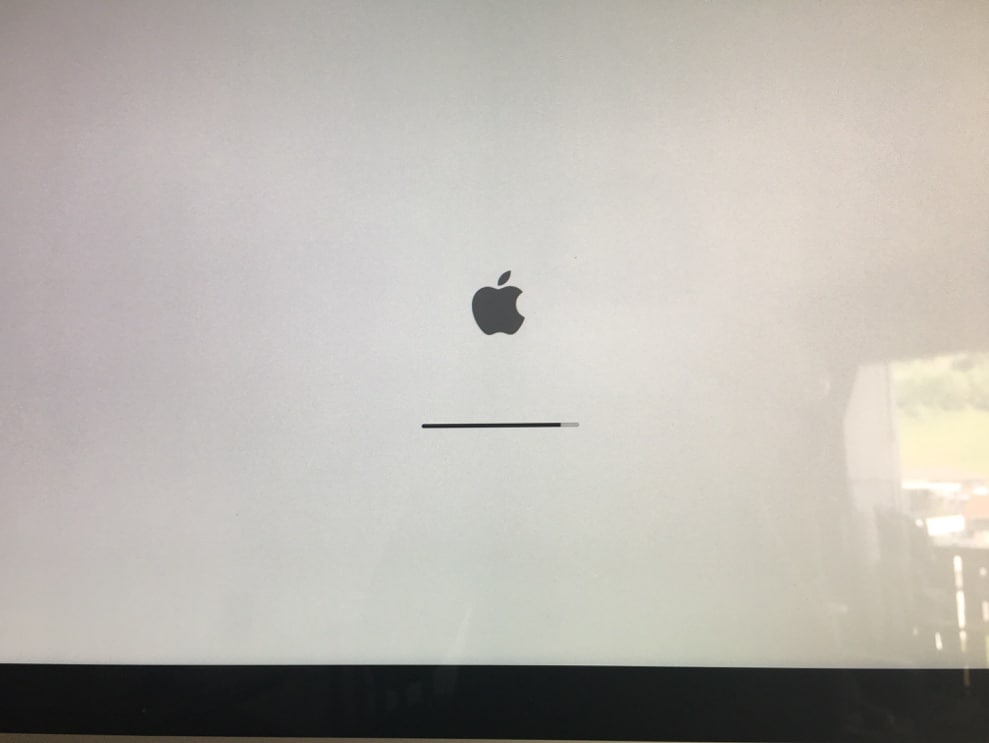
Si cette solution ne résout pas votre problème d’écran blanc, passez à l’étape suivante.
Réinitialisez le SMC (System Management Controller)
Le SMC peut être à l’origine d’un problème d’écran blanc au démarrage de votre iMac, puisque c’est lui qui contrôle votre Système MacOS. Pour en savoir le cœur net, réinitialisez-le. Les procédures de réinitialisation de SMC varient suivant le type d’ordinateur Mac. Pour un ordinateur iMac, voici la marche à suivre :
- Éteignez votre iMac.
- Débranchez le câble d’alimentation.
- Patientez une quinzaine de secondes puis rebranchez le câble d’alimentation.
- Patientez encore 5 secondes et redémarrez votre iMac.
Si cette solution ne résout pas votre problème d’écran blanc, passez à l’étape suivante.
Réinitialisez le NVRAM (Non Volatile RandomAcess Memory)
Le NVRAM est en quelque sorte la mémoire vive non volatile de votre ordinateur présente sur une partie de la carte mémoire de votre ordinateur. Le NVRAM stocke différents paramètres, tels que le fuseau horaire, la résolution de l’affichage, la sélection du disque de démarrage… Il est donc tout à fait possible que votre problème d’écran blanc provienne d’un de ces paramètres. Pour le savoir, il suffit de réinitialiser le NVRAM en suivant cette procédure :
- Éteignez votre iMac.
- Redémarrez-le en appuyant simultanément sur les touches « Alt » + « Cmd » + « P » + « R » au moins 20 secondes. Vous devriez entendre au bout de quelques instants le son de démarrage de votre iMac.
- Maintenez les touches enfoncées jusqu’à ce que vous entendiez un deuxième son de démarrage, pas avant. Une fois ce deuxième son entendu, relâchez les touches.
- Si vous êtes équipé d’un iMac Pro, ne relâchez les touches que lorsque le logo Apple apparaît puis disparaît à deux reprises.
Si cette solution ne résout pas votre problème d’écran blanc, passez à l’étape suivante.
Vérifiez votre disque dur
Si votre disque dur est endommagé, cela peut expliquer l’affiche d’un écran blanc au démarrage de votre iMac. Voici comment le réparer :
- Démarrez votre iMac et dès que vous entendez le son de démarrage, appuyez simultanément sur les touches « Cmd » + « R » et maintenez-les enfoncées jusqu’à ce que le logo Apple apparaisse.
- Relâchez les touches et sélectionnez « Utilitaire de disque », puis « Continuer »
- Allez sur votre disque de démarrage (généralement « Macintosh HD ») puis cliquez sur « S.O.S. ».

Si cette solution ne résout pas votre problème d’écran blanc, passez à l’étape suivante.
Redémarrez votre iMac en mode Détaillé (ou Verbose)
- Démarrez votre iMac en maintenant les touches « Cmd » + « V » enfoncées.
- Si votre ordinateur fonctionne normalement, alors votre problème d’écran provenait tout simplement de là.
Si cette solution ne résout pas votre problème d’écran blanc, passez à l’étape suivante.
Réinstallez le système MacOS via le mode « Récupération »
- Démarrez votre iMac.
- Dès que vous entendez le son de démarrage, appuyez simultanément sur les touches « Cmd » + « R ».
- Maintenez ces deux touches enfoncées jusqu’à ce que le logo Apple apparaisse.
- La fenêtre « Utilitaires MacOS » apparaît alors.
- Sélectionnez « Réinstaller MacOS » en suivant les différentes étapes indiquées à l’écran.
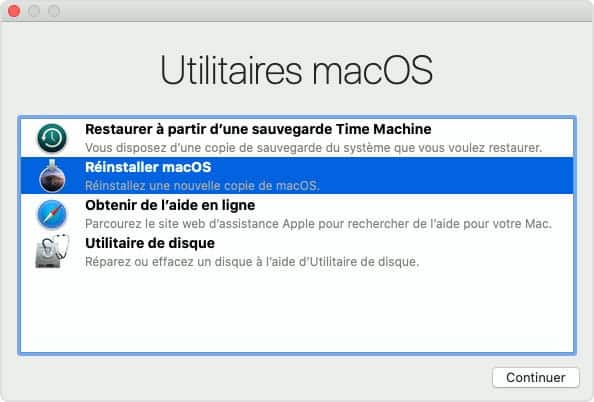
Si aucune de ces solutions proposées ne permet de résoudre votre problème d’écran blanc sur votre iMac, nous vous conseillons de contacter un conseiller Cyber-Jay. Nos experts en produits Apple procéderont alors à un diagnostic gratuit et effectuera la réparation adéquate rapidement et à petits prix.
Et pour toute question concernant un problème d’écran blanc iMac, n’hésitez à nous contacter.











